Pakiet bezpieczeństwa Bro to elastyczny, wydajny system wykrywania włamań do sieci dla systemu Linux. Działa, działając w tle, analizując i rejestrując ruch pasywnie.
Aplikacja ma wiele funkcji, jest open source i jest chwalona przez wielu w społeczności bezpieczeństwa ze względu na jej charakter open source i wydajność.
Wymagania wstępne
Aby korzystać z narzędzia bezpieczeństwa sieci Bro, potrzebujesz serwera z systemem Linux, który ma co najmniej 2 GB fizycznej pamięci RAM.
Uwaga: nie masz dedykowanego serwera? Nie martw się! Tradycyjny komputer stacjonarny z systemem Ubuntu będzie działał z co najmniej 2 GB pamięci RAM i przyzwoity sprzęt! Tylko upewnij się, że zawsze możesz to kontynuować!
Podczas części instalacyjnej samouczkaomówimy, jak skonfigurować pakiet zabezpieczeń Bro na serwerze Ubuntu Server, ponieważ tego większość ludzi używa do swoich potrzeb serwerowych. To powiedziawszy, instrukcje instalacji nie są specyficzne dla Ubuntu, a narzędzie Bro może działać na prawie każdym systemie operacyjnym serwera Linux, a programista ma instrukcje dla wszystkich głównych dystrybucji.
Skonfiguruj bazę danych GeoIP
Narzędzie bezpieczeństwa sieci Bro potrzebuje bazy danychAdresy IP, które mają być skanowane w celach bezpieczeństwa, dlatego przed próbą zainstalowania samego oprogramowania Bro należy pobrać najnowsze pliki baz danych GeoIP IPv4 i IPv6. Używając wget narzędzie, pobierz oba pliki bazy danych do Ubuntu.
wget http://geolite.maxmind.com/download/geoip/database/GeoLiteCity.dat.gz wget http://geolite.maxmind.com/download/geoip/database/GeoLiteCityv6-beta/GeoLiteCityv6.dat.gz
Wyodrębnij archiwa GeoIP GZ za pomocą gzip Komenda.
gzip -d GeoLiteCity.dat.gz gzip -d GeoLiteCityv6.dat.gz
Umieść pliki bazy danych GeoIP w folderze / usr / share / GeoIP / na Ubuntu, używając mv Komenda.
sudo mv GeoLiteCity.dat /usr/share/GeoIP/GeoIPCity.dat sudo mv GeoLiteCityv6.dat /usr/share/GeoIP/GeoIPCityv6.dat
Zainstaluj Bro
Konfigurowanie narzędzia bezpieczeństwa sieci Bro rozpoczyna się od utworzenia katalogu, w którym będzie on działał na Ubuntu. Zgodnie z oficjalną dokumentacją ten folder to /optować/.
Instalacja rozpoczyna się od włączenia repozytorium oprogramowania Ubuntu Universe.
sudo add-apt-repository universe
Następnie zaktualizuj indeks pakietu Ubuntu za pomocą aktualizacja.
sudo apt update
Używając Trafny menedżer pakietów, zainstaluj Bro i wszystkie powiązane pakiety z repozytorium Ubuntu Universe.
sudo apt install bro bro-aux bro-common bro-pkg broctl
konfiguracja sieci
Aby skorzystać z narzędzia bezpieczeństwa sieci Bro, potrzebujeszskonfigurować kartę sieciową do użycia przez aplikację. Domyślnie aplikacja jest ustawiona na „Eth0”. To urządzenie prawdopodobnie nie będzie właściwym urządzeniem sieciowym dla większości ludzi, więc musisz to zmienić, edytując node.cfg plik.
Uwaga: jeśli nie masz pewności, jaki jest interfejs sieciowy, łatwo go znaleźć, uruchamiając link ip Komenda.

sudo nano /etc/bro/node.cfg
Następnie wciśnij Ctrl + W aby uruchomić funkcję wyszukiwania w Nano. Po otwarciu pola wyszukiwania napisz „berło= eth0 ″ i naciśnij Wchodzić na klawiaturze, aby natychmiast przejść do sekcji interfejsu sieciowego pliku konfiguracyjnego.
Zamień „eth0” na interfejs sieciowy i zapisz plik konfiguracyjny, naciskając Ctrl + O.
Ustaw zakres IP
Teraz, gdy interfejs sieciowy jest ustawiony na Bro, musisz ustawić zakres IP, aby program mógł monitorować. Otwórz /etc/bro/networks.cfg plik w edytorze tekstu Nano.
sudo nano /etc/bro/networks.cfg
Podczas ładowania networks.cfg plik, zobaczysz kilka domyślnych przykładów. Usuń te ustawienia domyślne i zastąp je adresem IP z wcześniej ustawionego zestawu kart sieciowych.
Na przykład:
10.196.1.131/24 2600:1702:3980:a258:6978:ebae:d8:20a1/64
Po ustawieniu informacji IP zapisz konfigurację w Nano, naciskając Ctrl + O na klawiaturze.
Ustaw domyślny adres e-mail dla br
Aplikacja Bro ma system e-mail. Jednak musi być poprawnie ustawiony, aby działał. Aby to ustawić, otwórz /etc/bro/broctl.cfg w Nano.
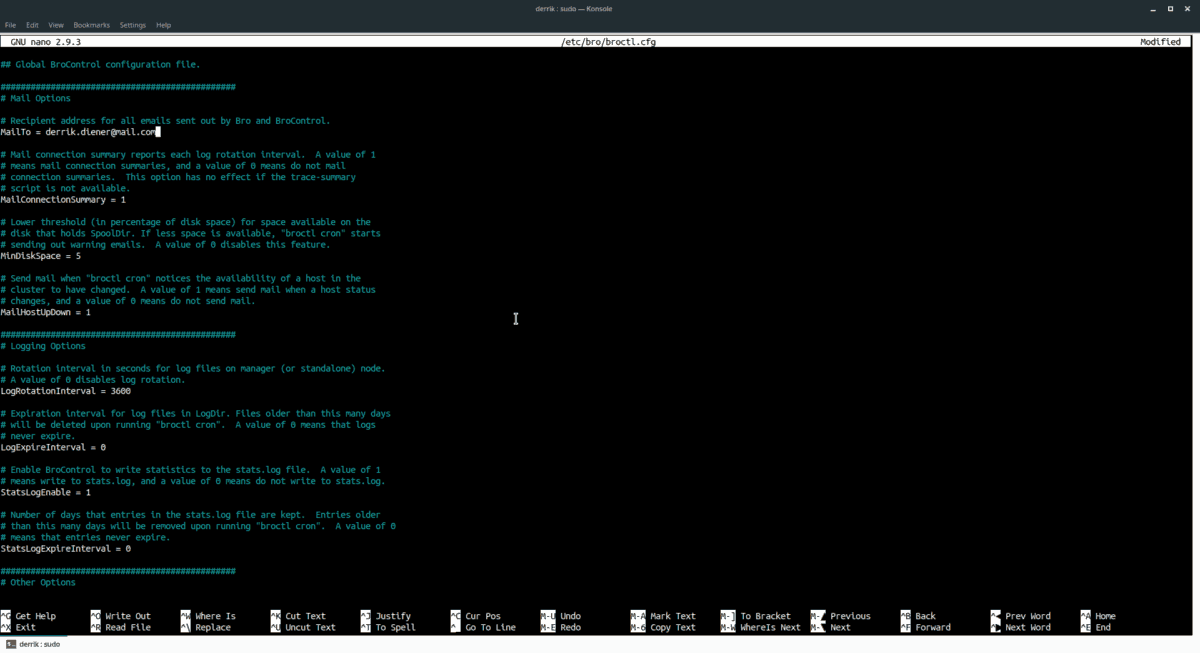
sudo nano /etc/bro/broctl.cfg
W Nano naciśnij Ctrl + W i wpisz „MailTo”, aby przejść do sekcji e-mail pliku. Następnie dodaj prawidłowy adres e-mail, aby Bro mógł z niego korzystać.
Uruchom br
Bro trzeba poprawić, zanim będzie można go użyć. Uruchom okno terminala i uruchom poniższe polecenie, aby uzyskać dostęp do interfejsu powłoki programu.
sudo broctl
Gdy znajdziesz się w powłoce, użyj go, aby skonfigurować domyślny plik konfiguracyjny dla twojego komputera Ubuntu, uruchamiając zainstalować Komenda.
install
Po uruchomieniu zainstalować polecenie, uruchom usługę za pomocą:
deploy
Następnie zamknij powłokę, uruchamiając wyjście.
exit
Stop Bro
Chcesz wyłączyć Bro? Zaloguj się do broctl shell i uruchom:
stop
Użyj Bro
Po długim, żmudnym procesie konfiguracji system zabezpieczeń Bro jest uruchomiony na serwerze Ubuntu. Niech uruchomi się w tle, a automatycznie zarejestruje wszystkie włamania sieciowe / var / log / bro.
Jeśli chcesz monitorować skanowanie w czasie rzeczywistym, wprowadź następujące dane ogon Komenda.
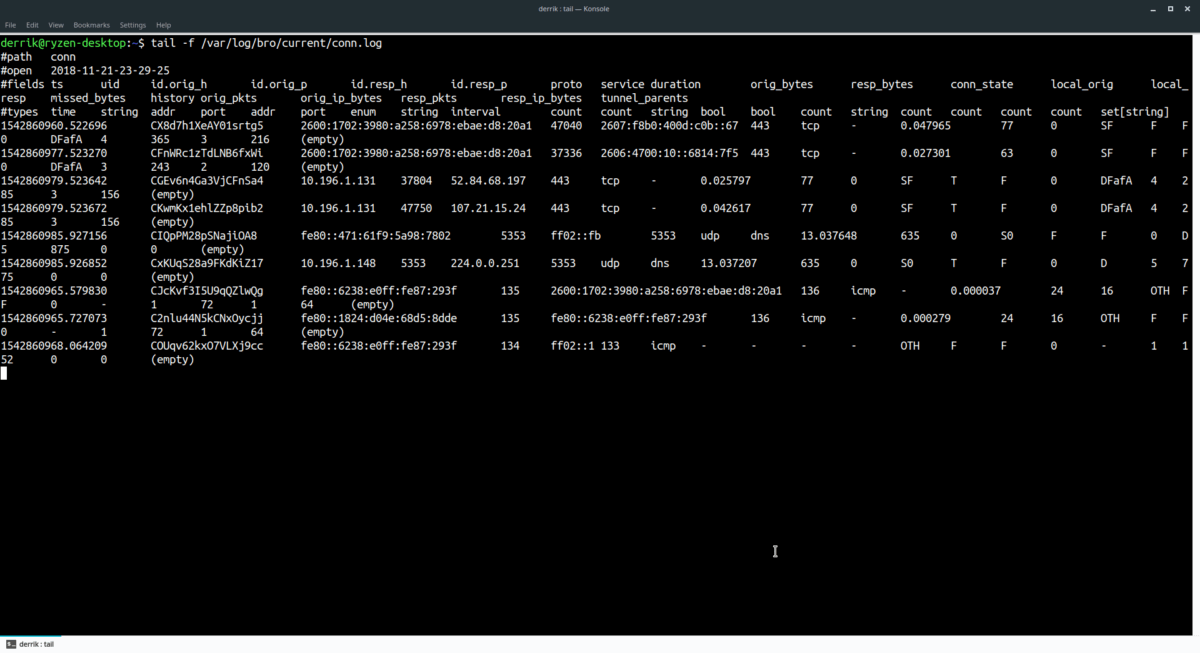
tail -f /var/log/bro/current/conn.log
Alternatywnie, aby wyświetlić uwagi bezpieczeństwa, wykonaj:
tail -f /var/log/bro/current/notice.log</p>













Komentarze